この投稿では、修正するソリューションを取り上げています 終了コード 8;現在のデバイスにインストールできるドライバーが見つかりませんでした エラー。このエラー コードにより、ユーザーは PC で統合インテル グラフィックスを使用できなくなります。システムは、デバイスと互換性のあるドライバーを見つけることができません。幸いなことに、これらの提案に従ってこれを修正できます。

終了コード 8 を修正: 現在のデバイスにインストールできるドライバーが見つかりませんでした
修正するには 現在のデバイスにインストールできるドライバーが見つかりませんでした エラーが発生した場合は、オペレーティング システムを更新してから、次のテスト済みの修正に従ってください。
- 外部 PCI Express カードのアンインストール
- ドライバーの更新を確認する
- クリーン ブート モードでのトラブルシューティング
- BIOS をデフォルト値に復元する
それでは、これらを詳しく見てみましょう。
Windowsインクアプリ
1] 外部 PCI Express カードのアンインストール
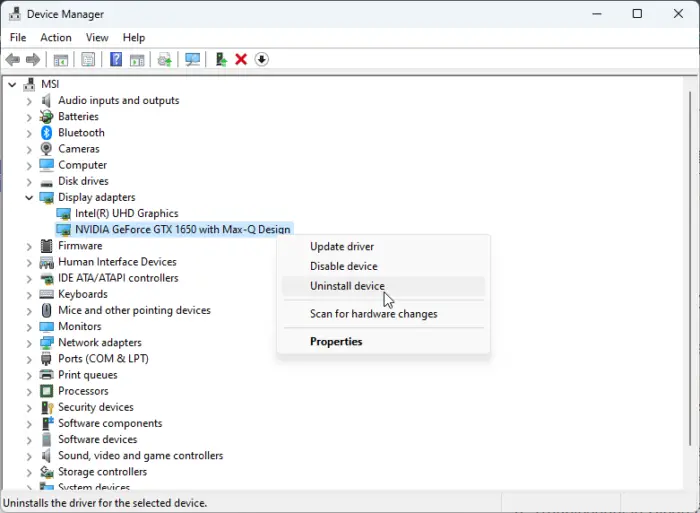
Windows10の自動ログインが機能しない
デバイスに外部 PCI Express カードが取り付けられている場合は、それをアンインストールします。これは、ディスクリート グラフィックス カードをシステムに追加すると、プロセッサが提供するグラフィックスが無効になるためです。方法は次のとおりです。
- クリック 始める 、 検索する デバイスマネージャ そしてそれを開きます。
- 拡大する ディスプレイ アダプター セクション。
- PCI Express カードを右クリックして、 アンインストール .
2]ドライバーの更新を確認する
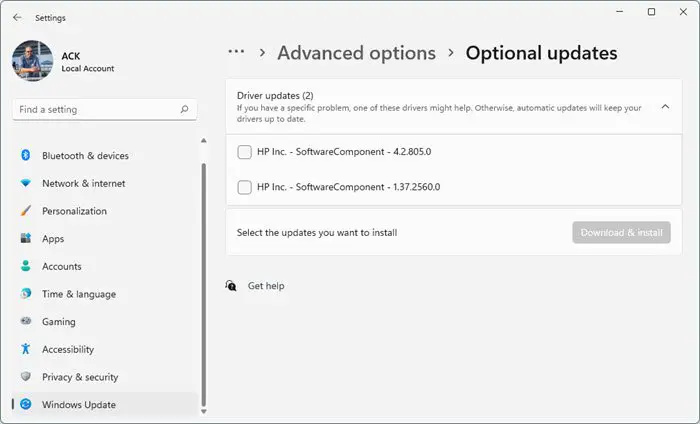
古いまたは破損したドライバーも、終了コード 8 が発生する原因となる可能性があります。 デバイスのドライバーを更新する 問題が修正されるかどうかを確認します。方法は次のとおりです。
- 開ける 設定 に移動します 設定 > 更新とセキュリティ > Windows Update .
- そのすぐ下で、クリック可能なリンクを探します— オプションのアップデートを表示 .
- [ドライバーの更新] の下に、手動で問題が発生した場合にインストールできる更新プログラムのリストが表示されます。
または、使用することもできます インテル ドライバー & サポート アシスタント 最新の Intel ドライバーをインストールします。
3]クリーンブートモードでのトラブルシューティング
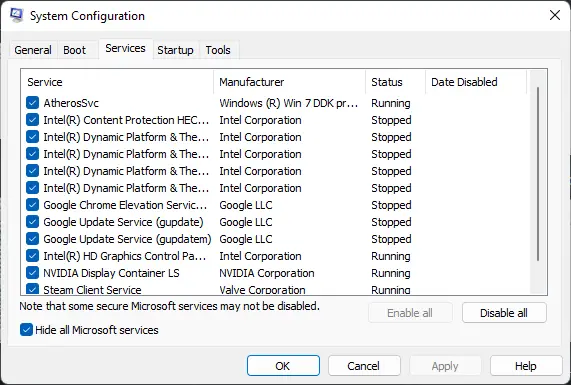
デバイスにインストールされているサードパーティのアプリケーションが、現在のデバイスでドライバーが見つからないというエラーが発生する理由である可能性があります。 クリーン ブートを実行する PC のすべてのサードパーティ製アプリケーションを制限します。クリーン ブートを実行する方法は次のとおりです。
イベントID10016
- クリック 始める 、 検索する システム構成 をクリックして開きます。
- に移動します 全般的 タブを開き、 スタートアップのオプションを選択 オプションと システム サービスのロード その下のオプション。
- 次に、 サービス タブをクリックしてオプションをチェックします すべての Microsoft サービスを非表示にする .
- クリック すべて無効にします 右下隅にある 申し込み 、 それから Ok 変更を保存します。
クリーン ブート状態でエラーが表示されない場合は、プロセスを次々と手動で有効にして、原因を特定する必要があります。特定したら、ソフトウェアを無効にするかアンインストールします。
4] BIOSをデフォルト値に復元する
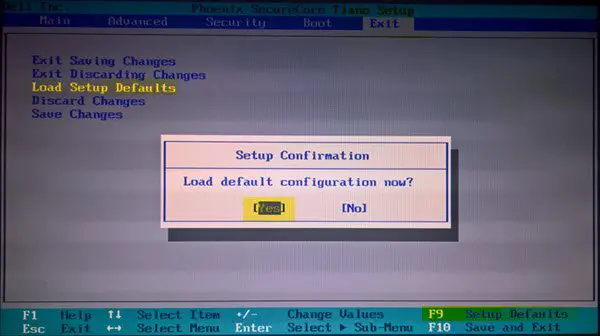
これらの提案のどれも役に立たない場合は、BIOS をデフォルトに戻してください。これは、破損した BIOS がシステムの誤動作を引き起こす可能性があるためです。方法は次のとおりです BIOS 設定をデフォルト値にリセットする .
ここで何かお役に立ちましたらお知らせください。
Windows 10Pro無料ダウンロードフルバージョン
ドライバ エラー コード 8 とは何ですか?
ドライバー エラー コード 8 は通常、デバイスに 2 つのグラフィックス カード ドライバーがインストールされている場合に発生します。外付けグラフィックス カードとそのドライバーを削除してアンインストールすると、この問題を解決するのに役立ちます。外部グラフィックス ドライバーをアンインストールしたら、プロセッサが提供するグラフィックスを更新し、問題が修正されるかどうかを確認します。
インテル グラフィックス ドライバーをインストールできないのはなぜですか?
最も一般的な理由には、更新されたハードウェアまたはソフトウェア、ドライバーの競合、およびハードウェアの誤動作が含まれます。また、特定のグラフィックス カード用の正しいドライバー バージョンをインストールしているかどうかも確認してください。















